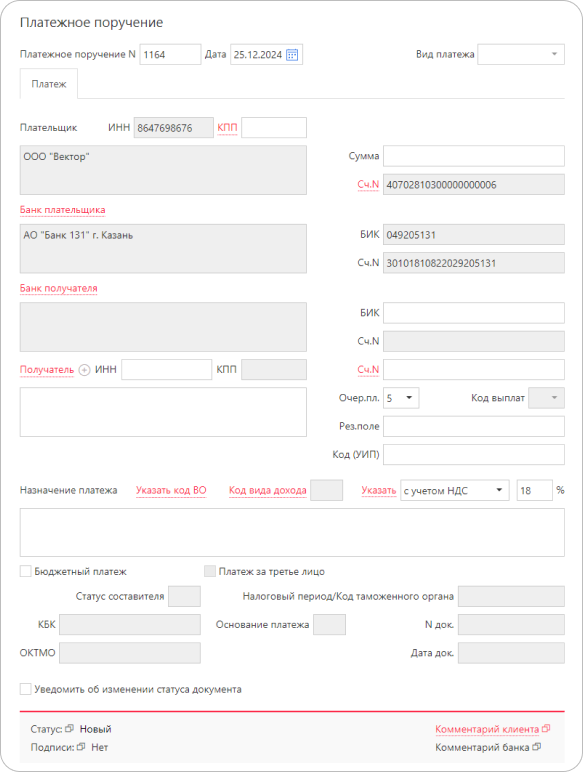Рублевые платежные поручения
Просмотр платежных поручений
Чтобы посмотреть список ранее созданных платежных поручений, выберите Рублевые документы → Платежное поручение.
Для просмотра конкретного документа выберите его в списке.
Доступные действия при работе с платежными поручениями описаны в разделе Операции над документами.
Создание платежного поручения
Для создания платежного поручения заполните поля формы Платежное поручение:
-
Номер и дата платежного поручения заполняются автоматически. Поля доступны для редактирования.
-
При необходимости заполните поле Вид платежа.
-
Реквизиты плательщика заполняются автоматически информацией, указанной при регистрации.
-
В поле Сумма укажите сумму к перечислению. Поле обязательно для заполнения.
Если при подписи платежного поручения выявлено превышение установленного дневного или месячного лимита, на экране появится соответствующее предупреждение.
-
Заполните реквизиты получателя вручную или с помощью справочника Контрагенты.
Справочник можно использовать для автоподстановки значений в поля:- ИНН получателя;
- КПП получателя (заполняется автоматически, если у получателя нет филиалов);
- Наименование получателя;
- Счет получателя;
Заполняется автоматически после указания ИНН получателя, если в банке, указанном в поле Банк получателя, получатель имеет только один счет. Иначе необходимо указать счет вручную или выбрать из списка счетов.
- БИК банка получателя (подставляется после выбора счета).
-
В списке поля Очер.пл. выберите номер очередности платежа.
-
В поле Код (УИП) укажите уникальный идентификатор платежа (УИП) в случае его присвоения получателем средств.
-
В поле Назначение платежа укажите назначение перевода/платежа. Поле обязательно для заполнения.
Для выбора кода валютной операции нажмите ссылку Указать код ВО и в отобразившемся диалоге Коды видов операций выберите значение. Выбранный код подставляется в начало поля Назначение платежа в формате{VO<код вида операций>}. -
Если платежное поручение связано с выплатой получателю зарплаты или иного вида дохода, нажмите ссылку Код вида дохода и выберите подходящее значение в раскрывающемся списке.
-
Для расчета НДС выберите один из вариантов: НДС не облагается или С учетом НДС и нажмите ссылку Указать. Если платеж облагается НДС, укажите ставку НДС в соответствующем поле.
При этом в поле Назначение платежа добавится фраза «НДС не облагается» или рассчитанное от указанной суммы значение НДС. Значение НДС также можно указать в поле вручную. -
Если платеж в бюджетную систему РФ, на форме платежного поручения отметьте флаг в поле Бюджетный платеж.
В этом случае:- Поле Код (УИП) становится обязательным. Если его нет в квитанции, поставьте 0.
Если платите в МВД или ГИБДД, обязательно напишите сюда номер постановления или УИН. - Если платеж выполняется за третье лицо, отметьте флаг в поле Платеж за третье лицо. Заполните ставшие активными поля реквизитов третьего лица ИНН и КПП.
- Скопируйте из квитанции значения для остальных обязательных полей.
Перечисление в бюджет большинства налогов, сборов, страховых взносов оформляется единым налоговым платежом (ЕНП) на единый налоговый счет (ЕНС).
Подробнее
- Для перечисления налогов и взносов через ЕНП используйте единые реквизиты получателя средств:
- БИК: 017003983;
- Банк получателя: ОТДЕЛЕНИЕ ТУЛА БАНКА РОССИИ//УФК по Тульской области, г. Тула;
- ИНН: 7727406020;
- КПП: 770801001;
- Получатель: Управление Федерального казначейства по Тульской области (Межрегиональная инспекция Федеральной налоговой службы по управлению долгом);
- Номер счета банка получателя (ЕКС): 40102810445370000059;
- Номер счета получателя (номер казначейского счета): 03100643000000018500.
- В поле КБК укажите специальный КБК для ЕНП: 18201061201010000510;
- В поле Статус составителя из выпадающего списка выберите значение «01»;
- В поле Назначение платежа укажите «Единый налоговый платёж»;
- В поле ОКТМО укажите восьмизначный код ОКТМО или «0»;
- В полях: Основание платежа, Налоговый период, N док., Дата док. укажите значение «0».
- Поле Код (УИП) становится обязательным. Если его нет в квитанции, поставьте 0.